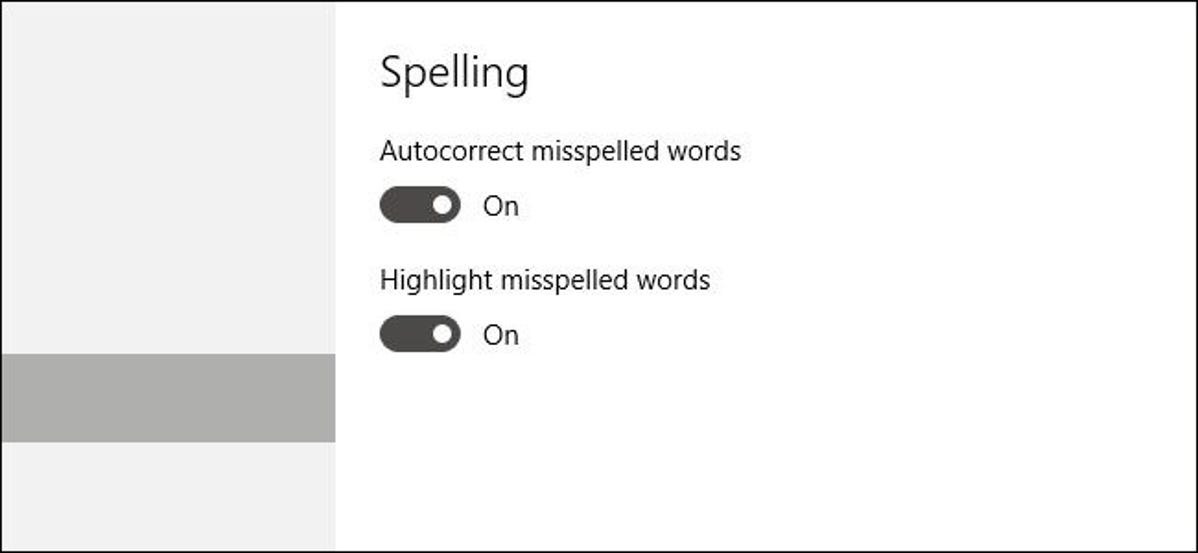
Koreksi otomatis adalah jenis hal yang disukai/dibenci tidak peduli platform apa yang Anda gunakan. Di Windows 10, cara kerjanya hampir sama seperti pada platform lain, secara otomatis mengganti kata yang salah eja jika ada di kamus dan menerapkan garis bawah merah jika kata tersebut tidak ditemukan sama sekali.
Masalahnya adalah, kegunaan Autocorrect di Windows 10 benar-benar tergantung pada jenis perangkat yang Anda gunakan. Meskipun kadang-kadang mengklaim menjadi fitur seluruh sistem, Windows 10 ini Autocorrect tidak muncul di mana-mana. Ia bekerja di beberapa aplikasi yang universal (terutama built-in aplikasi seperti Ujung dan aplikasi populer seperti Facebook), tetapi tidak pada orang lain. Terserah pengembang aplikasi apakah mereka ingin menggunakan Windows Eja Memeriksa API atau tidak. Autocorrect tidak bekerja pada aplikasi desktop paling tradisional sama sekali. Ia bahkan bisa mengganggu aplikasi lain pemeriksa ejaan atau layanan yang Anda mungkin telah terinstal, seperti Periksa Ejaan Di mana saja atau Grammarly.
Jika Anda menggunakan ponsel atau tablet Windows 10, Koreksi Otomatis mungkin berguna. Di PC desktop dan laptop, mungkin tidak terlalu banyak. Ini diaktifkan secara default pada semua instalasi Windows 10 baru, tetapi mudah untuk dimatikan.
Nonaktifkan Koreksi Otomatis dan Opsi Pengetikan Lainnya
Tekan Windows+I untuk membuka aplikasi Pengaturan.
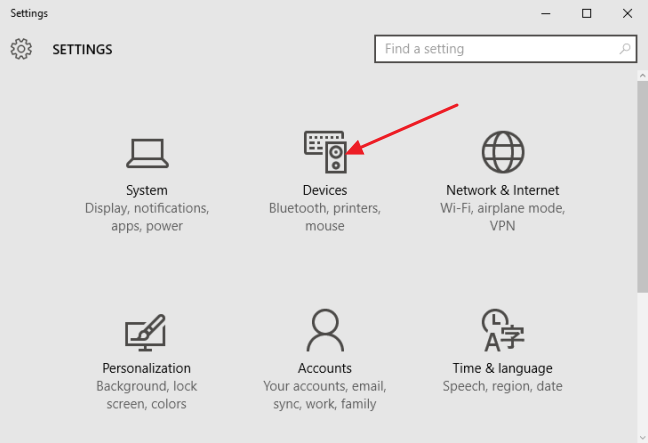
Klik Perangkat dan kemudian di jendela Perangkat, klik kategori Mengetik di sebelah kiri. Matikan opsi “Koreksi otomatis kata-kata yang salah eja” untuk menonaktifkan Koreksi Otomatis. Anda juga dapat mematikan opsi “Sorot kata yang salah eja” untuk menonaktifkan garis bawah merah berlekuk yang muncul di bawah kata yang salah eja. Jika Anda bekerja tanpa layar sentuh, hanya itu dua opsi yang akan Anda lihat. Jika Anda menggunakan perangkat sentuh, Anda juga dapat menonaktifkan opsi koreksi tambahan, seperti menampilkan saran teks saat Anda mengetik dan menambahkan titik saat Anda memberi spasi ganda.
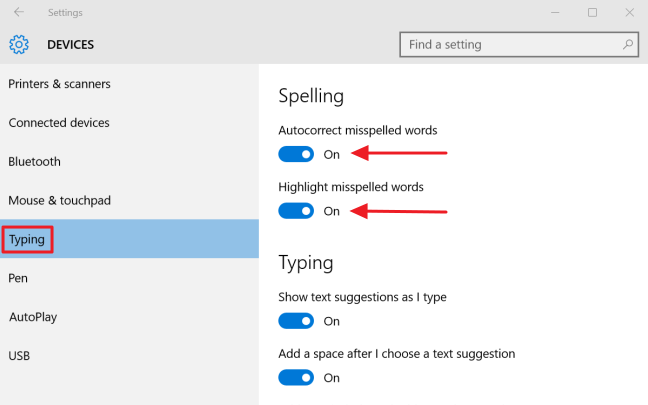
Jika Anda memiliki aplikasi terbuka yang menggunakan Koreksi Otomatis, Anda mungkin harus menutup dan membukanya kembali agar perubahan diterapkan, tetapi hanya itu yang ada di sana.